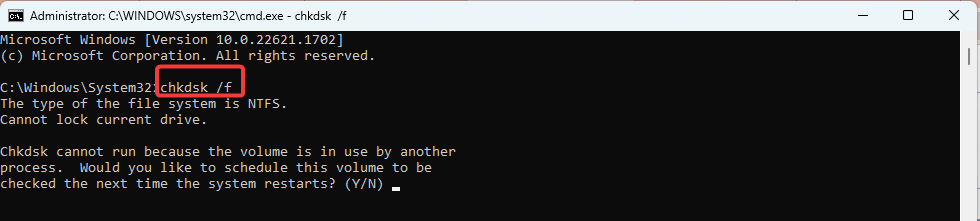파일을 제거하려면 Google Chrome 또는 Anydesk 앱을 제거하세요.
- Gcapi.dll은 Google Cloud Application Program Interface의 약자입니다.
- Google Chrome 또는 Anydesk의 일부로 설치되는 동적 링크 라이브러리 파일입니다.
- DLL 파일을 사용하는 프로그램을 제거하고 파일 탐색기에서 삭제하면 DLL 파일을 제거할 수 있습니다.

엑스다운로드 파일을 클릭하여 설치
- Fortect 다운로드 및 설치 당신의 PC에.
- 도구를 실행하고 스캔 시작 PC 문제를 일으킬 수 있는 DLL 파일을 찾습니다.
- 마우스 오른쪽 버튼으로 클릭 복구 시작 손상된 DLL을 작동하는 버전으로 교체합니다.
- 다음에서 Fortect를 다운로드했습니다. 0 이번 달 독자 여러분.
시스템에서 실행되는 많은 DLL 파일이 있으며 그 중 일부는 시스템 성능에 필수적이며 일부는 위험합니다. 그러나 독자들은 Windows PC의 Gcapi.dll에 대한 우려를 보고했습니다. 따라서 이 기사에서는 그것이 무엇이며 제거하는 방법에 대해 설명합니다.
또한 자세한 가이드가 있습니다. Windows 업데이트 후 .dll 파일 누락 그리고 그것을 고치는 방법.
Gcapi.dll은(는) 무엇인가요?
Gcapi.dll은 Google LLC에서 Google 크롬 웹 브라우저의 일부로 실행되는 동적 링크 라이브러리 파일입니다. 파일 이름 Gcapi는 Google Cloud API(Application Program Interface)의 약어이며 컴퓨터의 온라인 Google 클라우드 서비스에서 중요한 역할을 합니다.
또한 이 파일은 Anydesk에 기인할 수도 있습니다. 일반적으로 Anydesk 설정 폴더 안에 있으며 효과적으로 작동하는 데 필수적인 것으로 간주됩니다.
또한 Gcapi.dll은 필수 Windows 파일이 아니지만 .dll 동적 링크 라이브러리를 사용하여 Windows에 통합되어 앱 사용을 지원합니다. 따라서 Google Chrome 또는 Anydesk가 브라우저로 실행되는 모든 PC에는 Gcapi.dll 파일이 있을 가능성이 높습니다.
그러나 Gcapi.dll과 같은 DLL 파일은 합법적인 파일인 것처럼 쉽게 위장할 수 있기 때문에 맬웨어 및 바이러스 공격의 대상이 됩니다. 따라서 컴퓨터에 문제를 일으키는 경우 파일을 제거하는 것이 좋습니다.
내 PC에서 Gcapi.dll을 어떻게 제거할 수 있습니까?
아래 단계를 진행하기 전에 다음 사전 점검 사항을 준수하십시오.
- 시스템 백업 – 컴퓨터를 백업하면 DLL 파일을 변경할 때 문제가 발생할 경우 파일 및 기타 문서에 안전하게 액세스할 수 있습니다.
그런 다음 다음 단계에 따라 파일을 제거하십시오.
1. Chrome/Anydesk 제거
- 누르다 윈도우 + 나 를 여는 열쇠 윈도우 설정 앱.
- 선택하다 앱 설정 메뉴에서 선택 설치된 앱.

- 로 이동 애니데스크 / 크롬, 옵션을 클릭한 다음 선택 제거 상황에 맞는 메뉴에서.

- 컴퓨터에 Chrome 브라우저를 다시 설치합니다.
- PC를 다시 시작하고 파일이 여전히 존재하는지 확인하십시오.
Google Chrome 브라우저를 제거하면 다운로드할 때 다운로드한 파일이 제거됩니다. 따라서 공식 사이트에서 브라우저를 다시 설치하면 해당 프로세스에 필요한 합법적인 파일만 설치됩니다.
2. Gcapi.dll 프로세스에 대한 작업 종료
- 마우스 오른쪽 버튼으로 시작 버튼을 누르고 선택 작업 관리자 메뉴에서.
- 로 이동 프로세스 탭. 선택 Gcapi.dll 목록에서 마우스 오른쪽 버튼을 클릭한 다음 작업 끝내기 드롭다운 메뉴에서.

- 마우스 오른쪽 버튼으로 클릭 Gcapi.dll 작업 관리자에서 선택 파일 위치 열기 상황에 맞는 메뉴에서.

- Windows 탐색기의 파일 위치에서 파일을 마우스 오른쪽 버튼으로 클릭하고 삭제 상황에 맞는 메뉴에서.

- PC를 다시 시작하십시오.
PC에서 Gcapi.dll 프로세스를 종료하면 백그라운드 활동이 종료되고 실행이 중지됩니다. 그런 다음 파일 탐색기에서 파일을 삭제하면 시스템에서 제거됩니다.
더 많은 기사를 확인하실 수 있습니다. 작업 관리자를 여는 바로 가기 위의 단계를 수행할 수 없는 경우 PC에서.
- Windows에서 Configuration Manager 제어판을 여는 방법
- Windows 11에서 계속 A1B2C3을 요구합니까? 3단계로 수정
- ARP.exe: 이게 무엇이며 오류 해결 방법
- Splwow64.exe 란 무엇이며 쉽게 비활성화하는 방법
- 작업 표시줄에서 Microsoft 뉴스를 제거하는 2가지 빠른 방법
3. 명령 프롬프트를 통해 HP 데스크탑 재설정
- 왼쪽 클릭 시작 버튼을 입력하고 명령 프롬프트, 선택 관리자로 실행하십시오.

- 딸깍 하는 소리 예 에 사용자 계정 컨트롤 즉각적인.
- 다음 명령을 복사하여 붙여넣고 누르십시오. 입력하다:
시스템 재설정 -factoryreset
- 이제 화면에서 기존 재설정 창을 볼 수 있습니다.
- 화면의 지시에 따라 PC를 초기화합니다.
위의 명령 옵션을 실행하면 명령 프롬프트에서 기존 Windows 11 재설정 대화 상자가 트리거되어 원하는 옵션을 선택할 수 있습니다.
방법에 대한 자세한 가이드를 살펴보십시오. Windows 11을 공장 설정으로 재설정 당신의 PC에.
결론적으로 우리 기사에 관심이있을 수 있습니다. Psapi.dll 누락 오류 Windows 11에서 신속하게 수정하는 방법. 또한, 우리는 포괄적인 가이드를 가지고 있습니다. Dnsapi.dll 찾을 수 없음 오류를 해결하는 방법.
이 가이드에 대한 추가 질문이나 제안 사항이 있으면 의견 섹션에 남겨주세요.
여전히 문제가 발생합니까?
후원
위의 제안으로 문제가 해결되지 않으면 컴퓨터에 더 심각한 Windows 문제가 발생할 수 있습니다. 다음과 같은 올인원 솔루션을 선택하는 것이 좋습니다. 요새 문제를 효율적으로 해결합니다. 설치 후 다음을 클릭하십시오. 보기 및 수정 버튼을 누른 다음 수리를 시작하십시오.